目录
如何用excel的vba制作进销存
-
来源:建米软件
-
2025-09-24 18:21:43
-
一、什么是Excel VBA进销存系统
在日常的生意经营里,进销存管理可是相当重要的一环。简单来说,进销存就是对商品的进货、销售和库存情况进行管理。而Excel大家都很熟悉,是一款常用的办公软件,它的VBA(Visual Basic for Applications)则像是给Excel装上了一个强大的“引擎”。通过VBA,我们可以让Excel实现自动化操作,制作出属于自己的进销存系统。
Excel VBA进销存系统的优势
相比一些复杂的专业进销存软件,用Excel VBA制作的进销存系统有很多优点。它的成本低,几乎只要有Excel软件就能使用。它的灵活性高,你可以根据自己的业务需求随意定制功能。比如说,你是一家小超市的老板,你可以根据超市的商品种类和销售模式,定制适合自己的进销存系统。
二、准备工作
在开始用Excel VBA制作进销存系统之前,我们需要做一些准备工作。

了解基本的VBA知识
虽然不需要成为VBA编程高手,但了解一些基本的VBA知识还是很有必要的。比如变量、函数、循环等概念。举个例子,变量就像是一个小盒子,可以用来存放数据,像商品的名称、数量等都可以用变量来存储。
规划好系统的功能
你要想清楚这个进销存系统需要实现哪些功能。一般来说,至少要有进货记录、销售记录和库存查询这几个基本功能。比如,你是做服装生意的,进货的时候要记录服装的款式、颜色、尺码、数量等信息;销售的时候要记录销售的时间、客户信息、销售的商品等;库存查询则可以让你随时了解每种服装的库存数量。
准备好Excel表格
创建几个工作表,分别用于进货记录、销售记录和库存管理。在每个工作表中设置好相应的列标题,比如进货工作表可以有“进货日期”“商品名称”“进货数量”“进货单价”等列;销售工作表可以有“销售日期”“商品名称”“销售数量”“销售单价”等列;库存工作表可以有“商品名称”“库存数量”等列。
三、编写VBA代码实现进货记录功能
进货记录是进销存系统的重要组成部分,它可以帮助我们记录商品的进货情况。
创建进货表单
在Excel中插入一个表单控件,比如按钮。当我们点击这个按钮时,就会弹出一个输入框,让我们输入进货的相关信息。例如,点击“进货”按钮后,弹出一个窗口,让我们输入商品名称、进货数量、进货单价等信息。
编写VBA代码
下面是一段简单的VBA代码示例,用于实现进货记录功能:
```vbaSub 进货记录() Dim 商品名称 As String Dim 进货数量 As Integer Dim 进货单价 As Double
商品名称 = InputBox("请输入商品名称")进货数量 = InputBox("请输入进货数量")进货单价 = InputBox("请输入进货单价")'将数据写入进货工作表Dim lastRow As LonglastRow = Sheets("进货记录").Cells(Rows.Count, 1).End(xlUp).Row + 1Sheets("进货记录").Cells(lastRow, 1) = DateSheets("进货记录").Cells(lastRow, 2) = 商品名称Sheets("进货记录").Cells(lastRow, 3) = 进货数量Sheets("进货记录").Cells(lastRow, 4) = 进货单价End Sub```
这段代码的意思是,当我们点击“进货”按钮时,会弹出输入框让我们输入商品名称、进货数量和进货单价。然后将这些数据写入进货工作表的下一行,同时记录进货日期。
四、编写VBA代码实现销售记录功能
销售记录功能可以帮助我们记录商品的销售情况,了解销售业绩。
创建销售表单
同样,在Excel中插入一个“销售”按钮,点击按钮后弹出输入框,让我们输入销售的相关信息,如商品名称、销售数量、销售单价等。
编写VBA代码
以下是实现销售记录功能的VBA代码示例:
```vbaSub 销售记录() Dim 商品名称 As String Dim 销售数量 As Integer Dim 销售单价 As Double
.jpg)
商品名称 = InputBox("请输入商品名称")销售数量 = InputBox("请输入销售数量")销售单价 = InputBox("请输入销售单价")'将数据写入销售工作表Dim lastRow As LonglastRow = Sheets("销售记录").Cells(Rows.Count, 1).End(xlUp).Row + 1Sheets("销售记录").Cells(lastRow, 1) = DateSheets("销售记录").Cells(lastRow, 2) = 商品名称Sheets("销售记录").Cells(lastRow, 3) = 销售数量Sheets("销售记录").Cells(lastRow, 4) = 销售单价'更新库存数量Dim 库存行 As Long库存行 = 0For i = 2 To Sheets("库存管理").Cells(Rows.Count, 1).End(xlUp).Row If Sheets("库存管理").Cells(i, 1) = 商品名称 Then 库存行 = i Exit For End IfNext iIf 库存行 > 0 Then Sheets("库存管理").Cells(库存行, 2) = Sheets("库存管理").Cells(库存行, 2) - 销售数量End IfEnd Sub```
这段代码的作用是,当我们点击“销售”按钮时,输入销售信息并写入销售工作表。会根据销售数量更新库存管理工作表中的库存数量。
五、编写VBA代码实现库存查询功能
库存查询功能可以让我们随时了解商品的库存情况,避免出现缺货或积压的情况。
创建库存查询表单
在Excel中插入一个“库存查询”按钮,点击按钮后弹出输入框,让我们输入要查询的商品名称。
编写VBA代码
以下是实现库存查询功能的VBA代码示例:
```vbaSub 库存查询() Dim 商品名称 As String 商品名称 = InputBox("请输入要查询的商品名称")
Dim 库存行 As Long库存行 = 0For i = 2 To Sheets("库存管理").Cells(Rows.Count, 1).End(xlUp).Row If Sheets("库存管理").Cells(i, 1) = 商品名称 Then 库存行 = i Exit For End IfNext iIf 库存行 > 0 Then MsgBox "商品名称:" & 商品名称 & ",库存数量:" & Sheets("库存管理").Cells(库存行, 2)Else MsgBox "未找到该商品的库存信息。"End IfEnd Sub```
这段代码的意思是,当我们点击“库存查询”按钮时,输入要查询的商品名称。程序会在库存管理工作表中查找该商品的库存信息,如果找到就弹出消息框显示库存数量,找不到就提示未找到该商品的库存信息。
六、数据安全与备份
在使用Excel VBA进销存系统时,数据安全和备份是很重要的。
设置密码保护
为了防止他人随意修改数据,可以给Excel文件设置密码。在Excel中,点击“文件” - “信息” - “保护工作簿” - “用密码进行加密”,然后输入密码即可。
定期备份数据
定期将Excel文件复制到其他存储设备上,比如移动硬盘、U盘等。也可以使用云存储服务,如百度云、腾讯云等,将文件上传到云端进行备份。
七、建米软件的推荐
虽然用Excel VBA可以制作简单的进销存系统,但对于一些业务规模较大、数据处理复杂的企业来说,可能会觉得功能不够用或者操作不够方便。这时候,可以试试建米软件。建米软件是一款专业的进销存管理软件,它可以实现更强大的功能,比如多仓库管理、采购订单管理、销售报表生成等。而且它的操作界面简单易懂,即使没有专业的IT知识也能轻松上手,能大大提高企业的进销存管理效率。
以上就是关于如何用Excel VBA制作进销存系统的详细介绍,希望能帮助到你。通过这些步骤,你可以打造出一个适合自己业务需求的进销存系统。如果你在制作过程中遇到问题,也可以随时查阅相关资料或者向专业人士请教。
常见用户关注的问题:
一、如何用 Excel 的 VBA 制作进销存系统基础框架?
我听说好多人都想自己用 Excel 的 VBA 做个进销存系统,我就想知道这基础框架咋整。下面咱就唠唠。
确定基本功能模块
得想好这个系统要干啥,一般来说得有进货、销售、库存这几个模块。进货模块得能记录进了啥货、进了多少、啥时候进的、花了多少钱。销售模块要能记录卖了啥货、卖了多少、卖给谁了、收了多少钱。库存模块得实时显示每种货还剩多少。

设计数据表结构
这就像是给房子打地基,数据表结构很重要。得建几个表,比如进货表、销售表、库存表。进货表得有进货日期、商品名称、数量、单价、供应商这些字段。销售表得有销售日期、商品名称、数量、单价、客户这些字段。库存表得有商品名称、期初数量、进货数量、销售数量、期末数量这些字段。
创建用户界面
这个界面就像是系统的脸,得让人看着舒服、用着方便。可以用 Excel 的表单控件,像按钮、文本框、下拉框啥的。比如做个进货按钮,点一下就能弹出进货信息录入窗口;做个查询下拉框,能选商品名称来查库存。
编写基础代码
这是核心的部分啦,得用 VBA 写代码来实现各个功能。比如写个进货功能的代码,当录入进货信息后,能自动更新库存表的进货数量和期末数量。建米软件在这方面也有一些不错的思路和模板可以参考,能让你少走不少弯路。
二、Excel 的 VBA 进销存系统中如何实现数据自动更新?
朋友说在做进销存系统的时候,数据自动更新可太重要了,我就想知道在 Excel 的 VBA 里咋实现。
进货数据更新
当在进货模块录入进货信息后,系统得自动把这些信息更新到进货表和库存表。比如录入进了 100 件商品 A,系统就得在进货表增加一条记录,同时在库存表的商品 A 的进货数量上加 100,期末数量也相应增加。
销售数据更新
销售也是一样,录入销售信息后,要自动更新销售表和库存表。卖了 50 件商品 A,销售表增加记录,库存表的销售数量加 50,期末数量相应减少。
库存预警更新
可以设置一个库存预警值,当某种商品的库存数量低于这个值时,系统自动发出提醒。比如商品 A 的预警值是 20 件,当库存数量降到 19 件时,系统弹出提示框。建米软件在库存预警这方面有比较成熟的算法和机制,可以借鉴。
数据实时同步
如果有多个人同时使用这个系统,数据得实时同步。比如一个人录入了进货信息,其他人打开系统时能马上看到更新后的数据。
| 更新类型 | 涉及表格 | 更新方式 |
| 进货数据更新 | 进货表、库存表 | 录入信息后自动增加记录和更新数量 |
| 销售数据更新 | 销售表、库存表 | 录入信息后自动增加记录和更新数量 |
| 库存预警更新 | 库存表 | 库存低于预警值时弹出提示框 |
三、怎样用 Excel 的 VBA 让进销存系统生成报表?
我想知道用 Excel 的 VBA 咋让进销存系统生成报表,感觉报表能直观地看到数据情况。
确定报表类型
常见的报表有进货报表、销售报表、库存报表。进货报表可以按时间段统计进货的商品种类、数量、金额。销售报表可以统计销售的商品种类、数量、金额、客户分布。库存报表可以显示各种商品的库存数量、库存价值。
设计报表格式
报表得好看又实用,要设计好表头、列宽、字体、颜色啥的。比如表头用加粗字体,不同的数据列用不同的颜色区分。
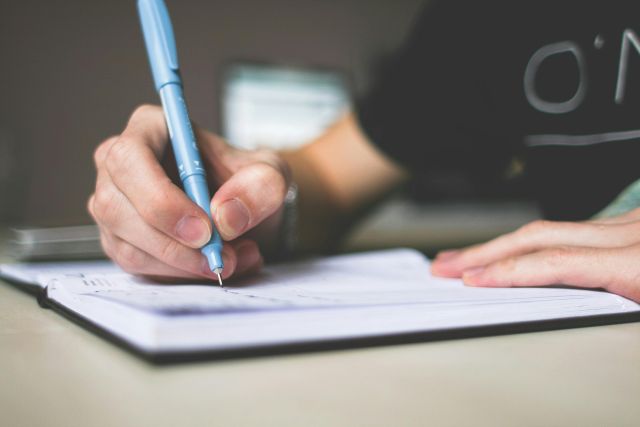
编写代码生成报表
用 VBA 写代码从数据表中提取数据,然后按照报表格式填充到新的工作表里。比如写个代码从进货表中提取某个月的进货数据,然后放到进货报表里。建米软件在报表生成方面有一些高效的方法和技巧,可以参考一下。
设置报表更新频率
可以根据需要设置报表的更新频率,比如每天更新、每周更新、每月更新。这样能保证报表数据的及时性。
| 报表类型 | 统计内容 | 更新频率 |
| 进货报表 | 商品种类、数量、金额 | 可按需设置 |
| 销售报表 | 商品种类、数量、金额、客户分布 | 可按需设置 |
| 库存报表 | 库存数量、库存价值 | 可按需设置 |
四、Excel 的 VBA 进销存系统如何保证数据安全?
朋友推荐说做进销存系统一定要保证数据安全,我就想知道在 Excel 的 VBA 里咋整。
设置访问权限
可以给不同的用户分配不同的权限,比如管理员有所有权限,普通员工只有查询和录入数据的权限。这样能防止无关人员修改重要数据。
数据备份
定期对系统的数据进行备份,比如每天晚上自动备份到另一个硬盘或者云端。这样万一数据丢失或者损坏,还能恢复。
加密数据
对重要的数据进行加密,比如用 VBA 代码对进货单价、销售单价这些敏感数据进行加密。这样即使数据被别人拿到,没有解密密钥也看不到真实内容。建米软件在数据安全方面有很多成熟的技术和方法,可以学习借鉴。
防止宏病毒
因为用了 VBA 宏,所以要防止宏病毒。可以设置宏的安全级别,只允许运行受信任的宏。同时要定期更新杀毒软件,查杀病毒。
- 上一篇:如何用excel建立一个进销存
- 下一篇:如何用excel表做进销存账

更多新闻
预约免费体验 让管理无忧
微信咨询


添加专属销售顾问
扫码获取一对一服务









